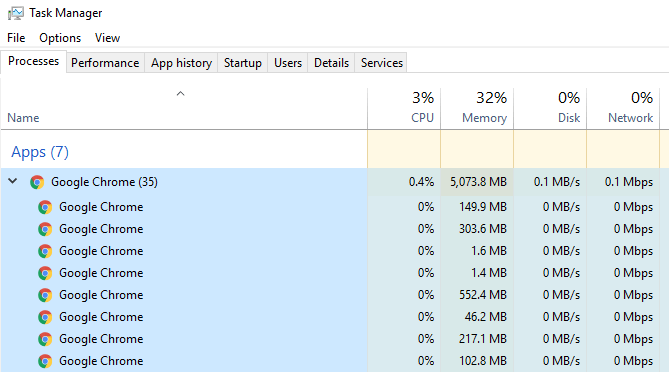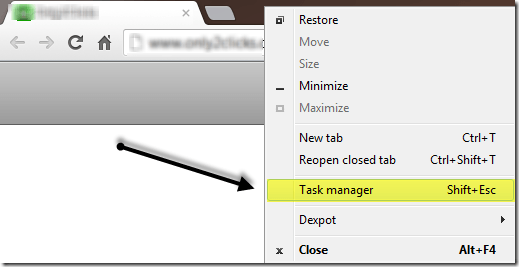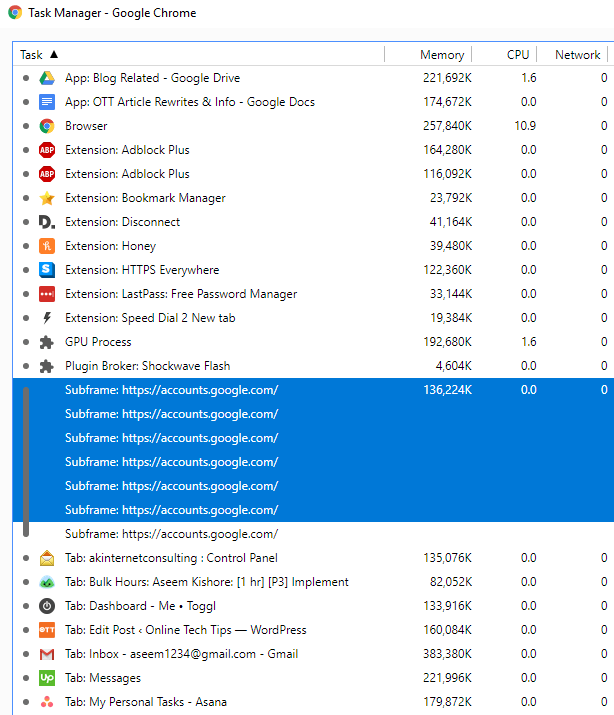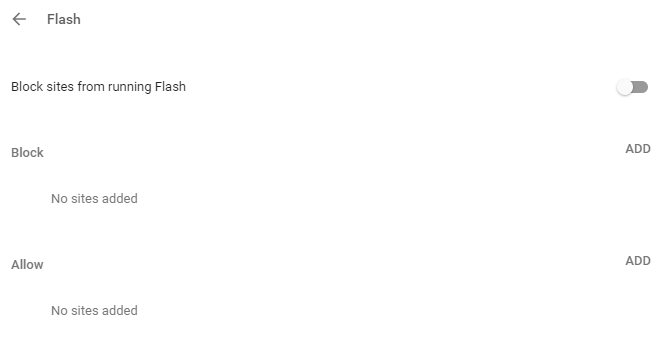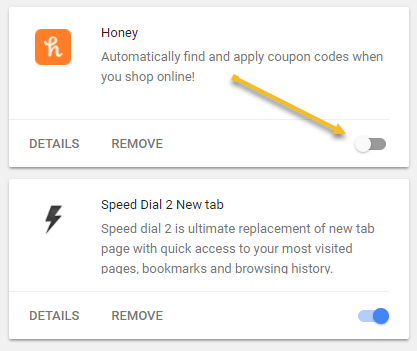Ich benutze Google Chrome zum Surfen im Internet und einer der Hauptgründe war immer, dass es super schnell ist! Ich habe das Aufblähen von Firefox mit all den Add-ons nie gemocht und Internet Explorer ist einfach nur langsam.
Microsoft Edge ist ziemlich viel schneller als IE, aber ich benutze so viele andere Google-Dienste, die Chrome zieht mich zurück. Der neue Quantum-Browser von Firefox ist noch schneller als Chrome und ich habe wirklich darüber nachgedacht, zu wechseln.
Als ich anfing, Chrome zu verwenden, war ich von der einfachen, sauberen Oberfläche und der unglaublichen Geschwindigkeit begeistert. Nach einigen Monaten der starken Nutzung von Chrome auf einem sehr schnellen PC habe ich jedoch festgestellt, dass Tabs vor dem Laden einer Webseite und anderer allgemeiner Langsamkeit für einige Sekunden leer sind.
Chrome Task Manager
Nachdem ich ein wenig herumgestochert habe, entschied ich mich, einen Blick auf den Task-Manager zu werfen und zu sehen, welche Prozesse für Chrome laufen. Folgendes habe ich gefunden:
Heilige Kuh! Das sind sage und schreibe 35 Google Chrome Prozesse! Das sind viele Prozesse plus mehr als 5 GB Speicherverbrauch. Was sind all diese Chrome-Prozesse? Zugegeben, ich hatte 16 Tabs geöffnet, als ich den obigen Screenshot gemacht habe, aber alle Webseiten waren statisch ohne Videos oder Animationen. Warum also 35 Prozesse und GB Speicher?
Sie können herausfinden, was hinter diesen Prozessen in Chrome steckt, indem Sie mit der rechten Maustaste auf die Titelleiste (nicht auf einer Registerkarte) klicken und den Task-Manager auswählen.
Hier sehen Sie jeden Prozess (eine Aufgabe genannt), der in Google Chrome ausgeführt wird. Ich war schnell überrascht von dem, was ich gesehen habe.
Der Browser ist ein Prozess, jede Registerkarte ist ein eigener Prozess und dann gab es Prozesse Web-Apps , die GPU und für jede Erweiterung und Plug-in, die ich aktiviert hatte! Eeeks! Nach dem, was ich online von Google gelesen habe, teilen sie alles in verschiedene Prozesse auf, weil es den Browser stabiler macht. Zum Beispiel, wenn das Flash-Plugin abstürzt, wird es nicht alle Ihre Tabs oder den gesamten Browser aufheben.
Mit Google Chrome für so lange, erkannte ich, dass dies sehr wahr ist. Es gab viele Male, wenn eine Registerkarte stirbt und ich kann nur die Registerkarte schließen und meine anderen Registerkarten normal verwenden oder Shockwave würde einfach hängen und ich tötete diese eine Registerkarte und alles andere hat gut funktioniert.
Also mein nächster Gedanke war, wenn alle separaten Prozesse zusätzlichen Speicher verwendeten, im Gegensatz zu früher. Von dem, was ich online gesammelt habe, scheint es, dass selbst wenn es weniger Prozesse gäbe, die Plugins und Erweiterungen immer noch Speicher verbrauchen würden, vielleicht nur etwas weniger. Es gibt einen kleinen Aufwand für die Erstellung eines neuen Prozesses, der jedoch geringfügig ist.
Möglicherweise sind Ihnen auch einige Elemente als Unterrahmen aufgefallen:https://accounts.google .com. Zuerst dachte ich, dass dies etwas damit zu tun hat, dass Google Mail einen Tab geöffnet hat, aber ich habe gelernt, dass es etwas völlig anderes ist. Grundsätzlich stellt Google einige Prozesse in einen eigenen Prozess, um sie richtig zu isolieren. Also gab es mehrere Websites, die innerhalb dieser Subframes waren, anstatt einen eigenen separaten Tab-Prozess zu haben.
Gibt es etwas, was Sie tun können, um die Speicherkapazität von Chrome zu reduzieren? Für mich ist mir ein großer Unterschied aufgefallen, dass ich Flash für alle Websites deaktiviert habe, anstatt sie auf der Einstellung Fragen Sie mich zuerstzu belassen. Um den Flash vollständig zu deaktivieren, gehe zu Einstellungenund klicke dann unten auf Erweitertund dann auf Inhaltseinstellungenunter Datenschutz und SicherheitKlicken Sie auf Flashund vergewissern Sie sich dann, dass Websites von der Ausführung von Flash aus blockiert.
Das hat mir mehr als 1 GB Speicherplatz gespart. Ich wusste es nicht, aber mehrere Websites verwendeten Flash. Selbst wenn Flash deaktiviert war, funktionierten die Webseiten gut und ich hielt Flash deaktiviert. Die andere Möglichkeit, Speicher zu reduzieren, besteht darin, einige Erweiterungen zu entfernen, insbesondere wenn Sie sie nicht verwenden. Außerdem können Sie eine Erweiterung einfach deaktivieren, wenn Sie sie gelegentlich benötigen und sie nicht vollständig entfernen möchten.
Durch das Deaktivieren der Erweiterung wird verhindert es von der Verwendung von Speicher. Schließlich haben Sie vielleicht in Chrome einen GPU-Prozessbemerkt, der standardmäßig aktiviert sein sollte. Wenn Ihre Hardware dies unterstützt, wird Chrome einige Aufgaben auf Ihre GPU übertragen, die schneller und effizienter ist als Ihre CPU. Dies wird Hardwarebeschleunigunggenannt. Wenn Sie möchten, können Sie es deaktivieren, indem Sie zu Einstellungen gehen und dann ganz nach unten bis zu Systemscrollen.
Wenn Sie die Hardwarebeschleunigung deaktivieren, wird Ihre Erfahrung in Chrome ein bisschen langsamer sein, also behalte das im Hinterkopf.
Wenn du der Meinung bist, Chrome verbraucht zu viel RAM, dann überprüfe den Task-Manager und versuche, die Erweiterung zu deaktivieren, die übermäßig viel Arbeitsspeicher verbraucht. Für mich hatte ich eine Erweiterung, die mir gefiel, aber seit 2013 nicht mehr aktualisiert wurde, weshalb sie so viel Speicher hätte verwenden können. Wenn Sie keine ressourcenhungrige Erweiterung benötigen, deaktivieren Sie sie, und Sie können besser surfen. Deaktivieren Sie Flash auch, wenn Sie es nicht wirklich benötigen. Viel Spaß!